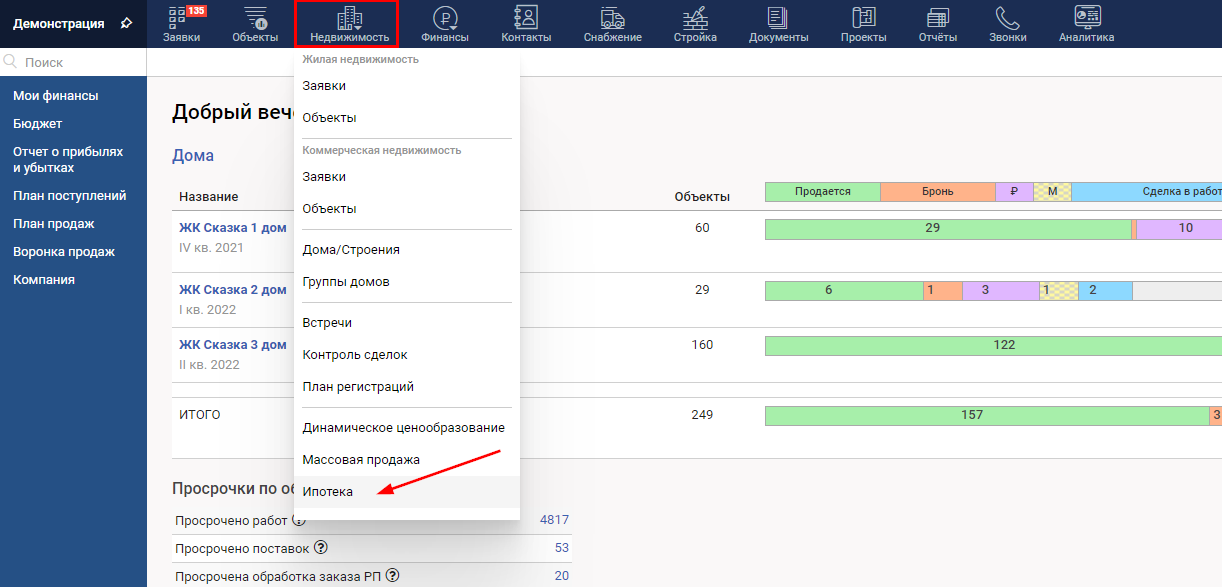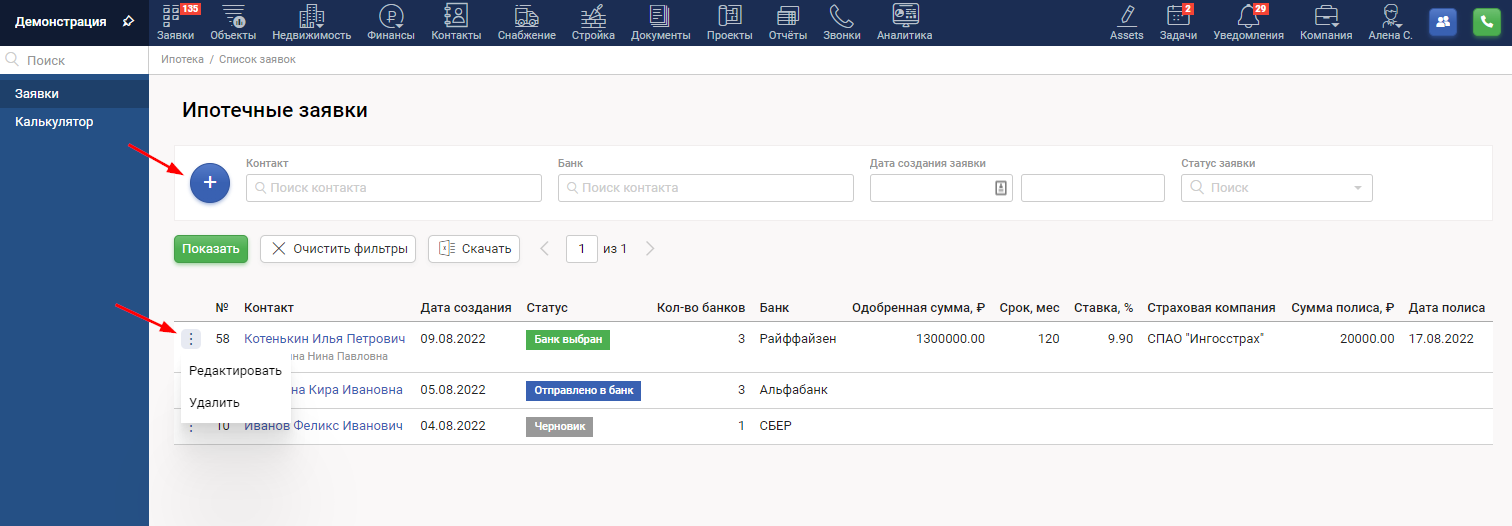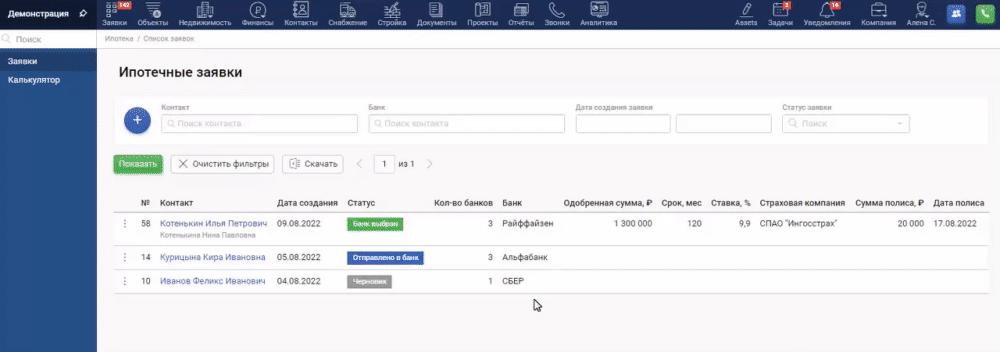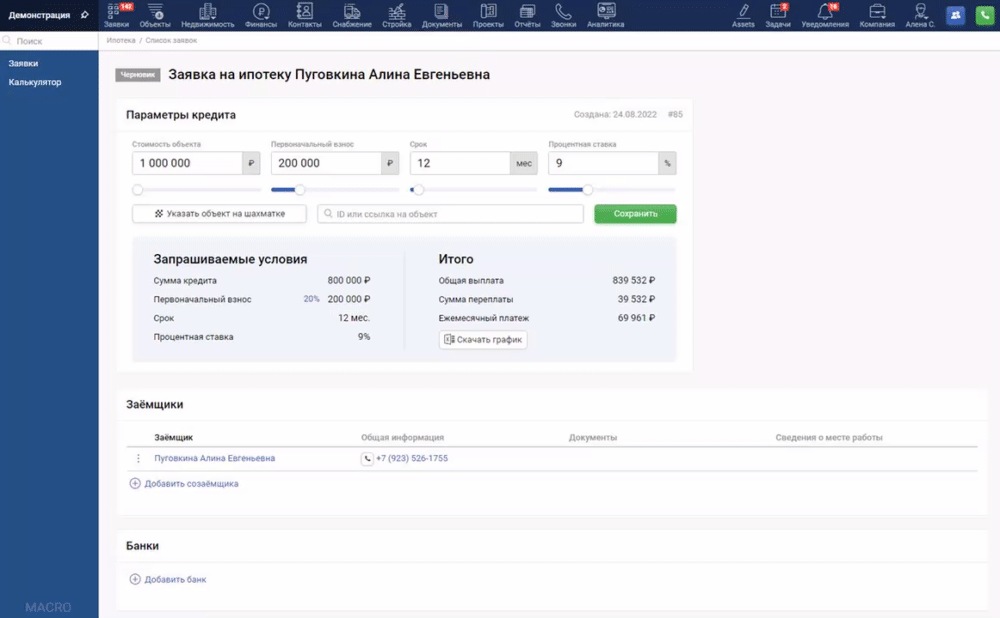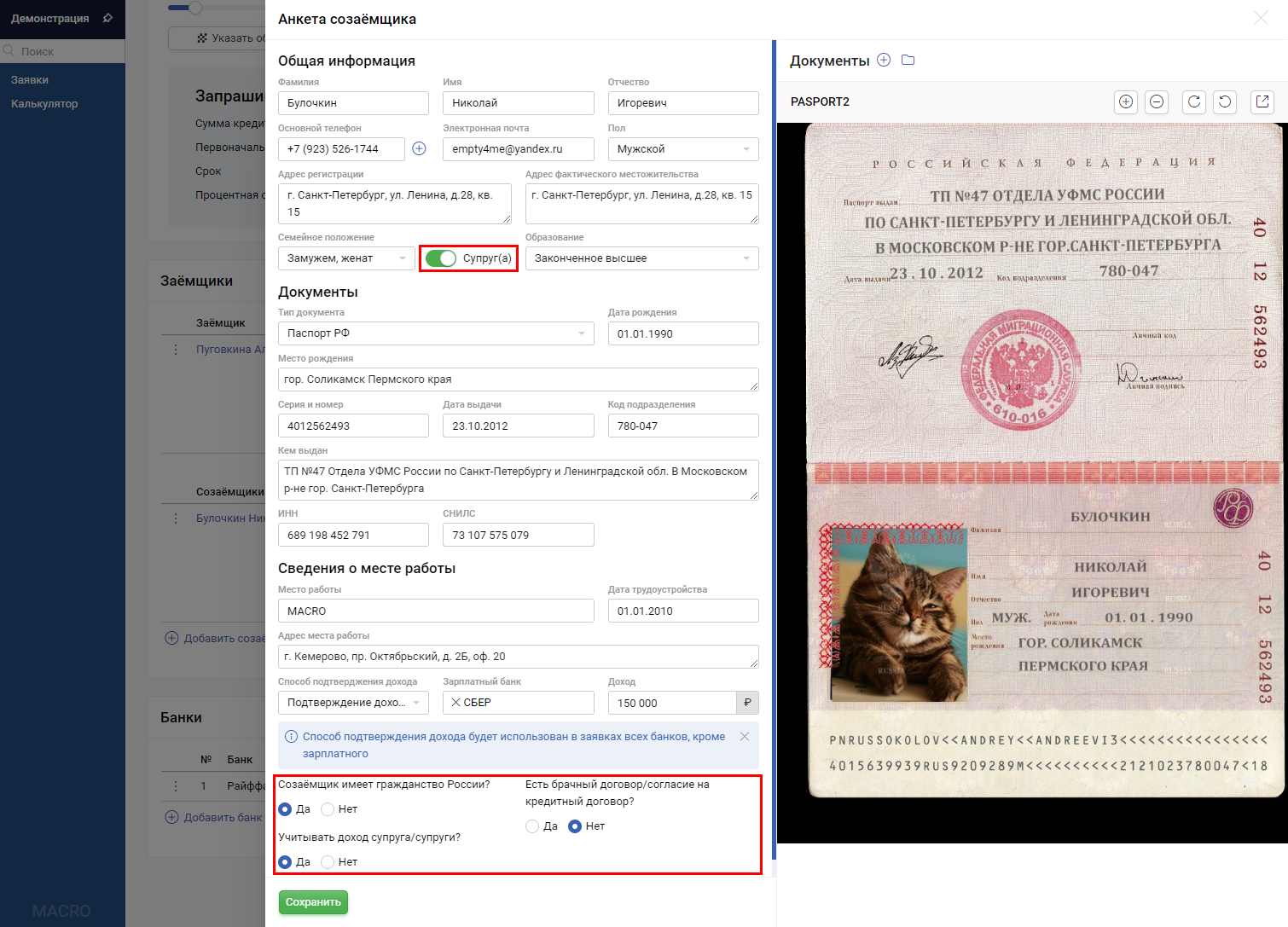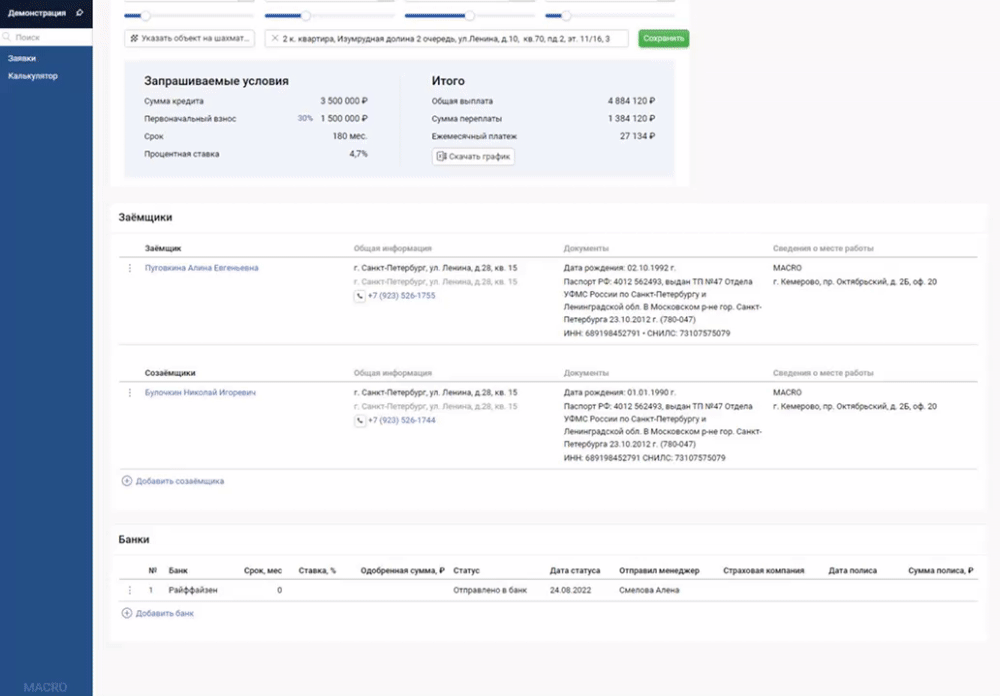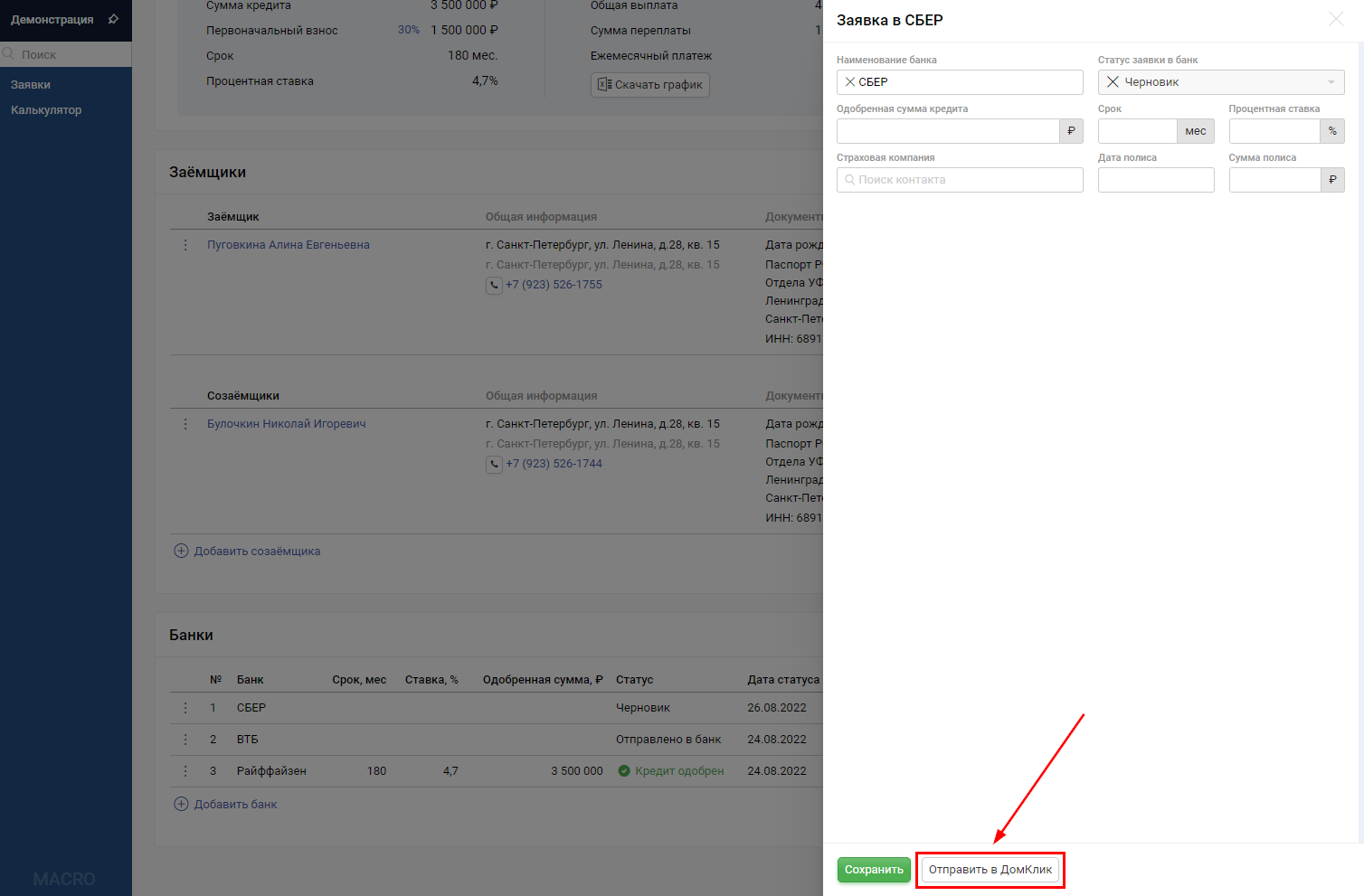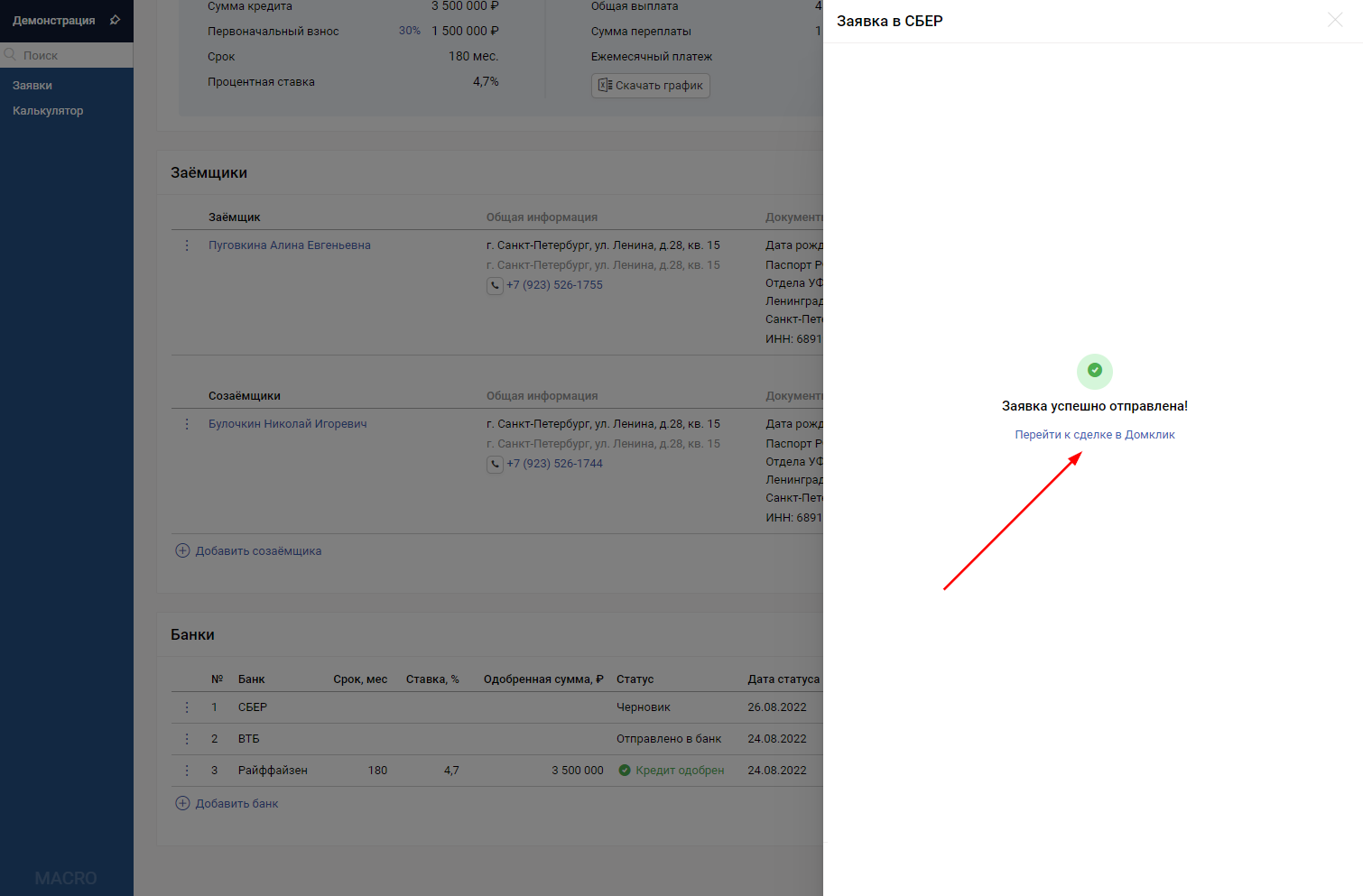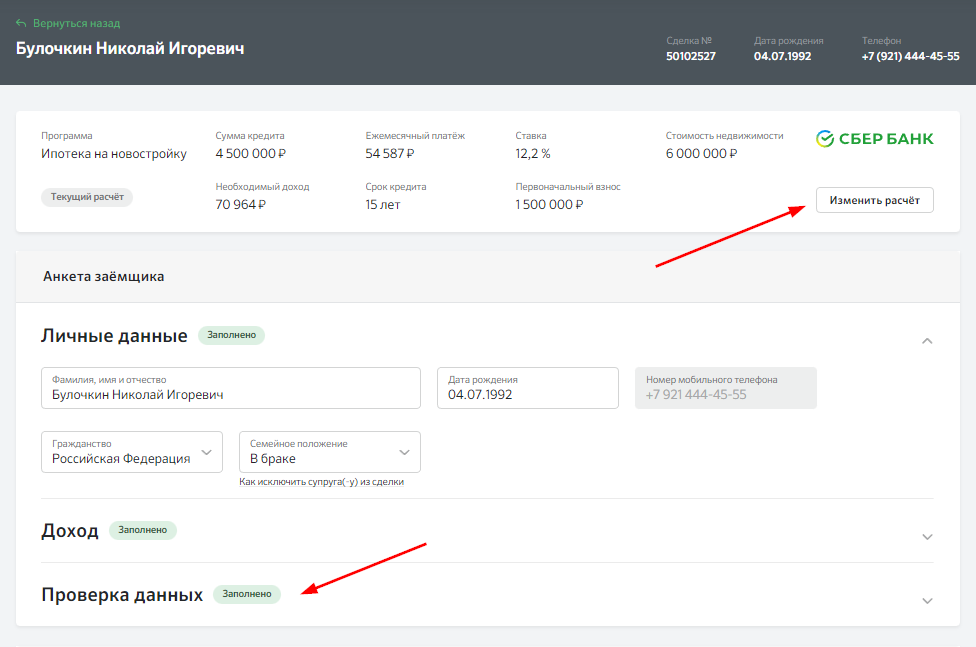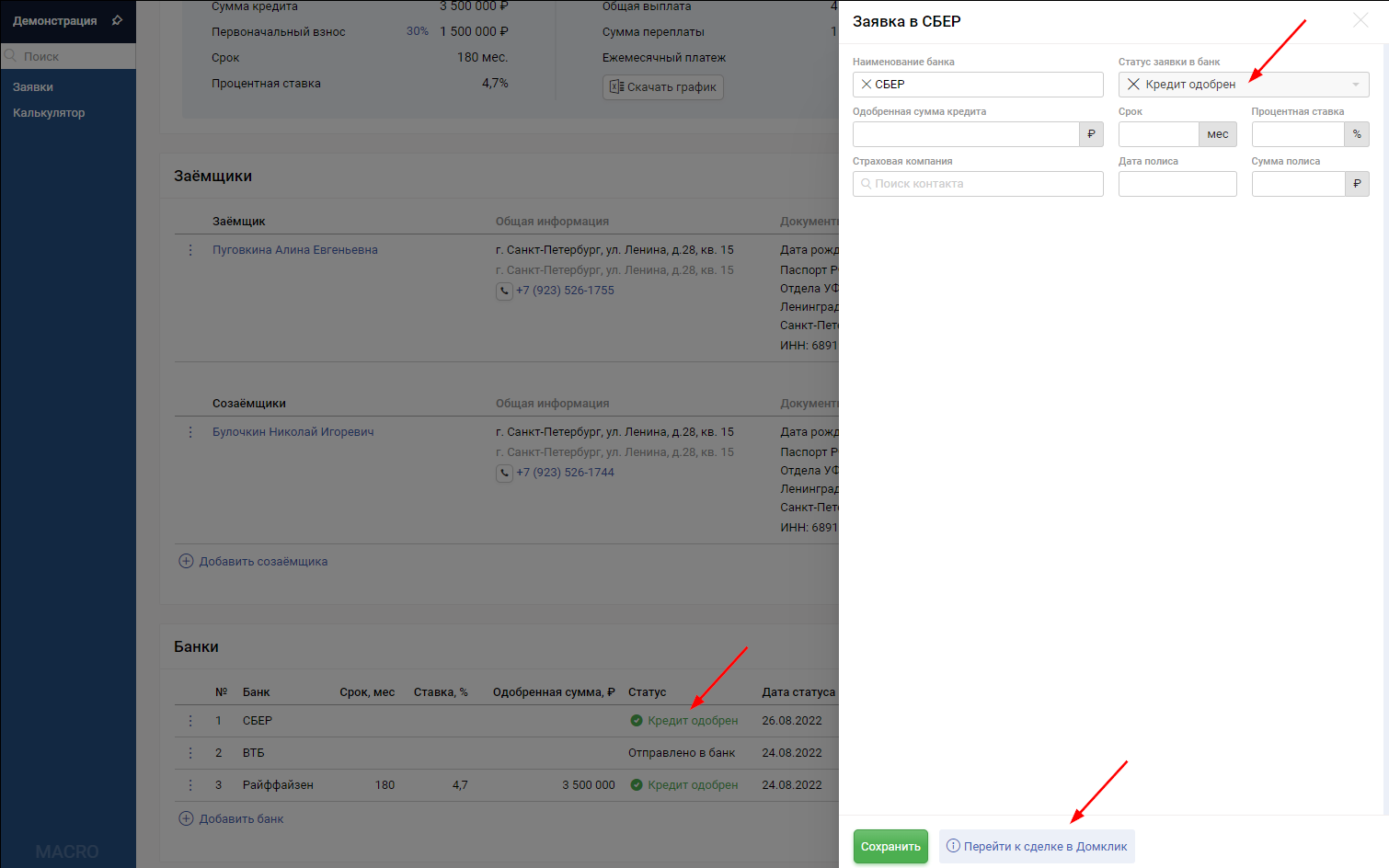Добро пожаловать в обновленный модуль ипотеки!
Теперь работать с заявками на ипотеку стало проще и доступнее непосредственно в Вашей любимой MacroCRM. Менеджер либо ипотечный брокер может формировать заявку, вести учет одобрений, либо отказов банков. А при подключенной интеграции с Домклик (впоследствии и с другими сервисами) - автоматически получать результат рассмотрения заявки в MacroCRM.
Модуль ипотеки доступен из главного меню Недвижимость:
При входе в модуль Вы попадете в список уже существующих ипотечных заявок.
Здесь Вы сможете воспользоваться фильтрами для быстрого поиска интересующих заявок и увидите их ключевые характеристики.
Важно: Статус заявки присваивается по высшему статусу обработки среди всех банков, добавленных в заявку. В колонке Банк выводится название банка с высшим статусом обработки.
- Чтобы открыть ранее созданную заявку, нажмите на Имя контакта или на кнопку Редактировать в контекстном меню этой заявки.
- Для добавления новой заявки нажмите на Плюс.
Рассмотрим создание заявки на ипотеку с нуля
При нажатии на Плюс откроется окно для выбора основного заемщика. Вы можете найти существующий контакт или создать новый:
Сразу после создания откроется страница заявки, которая состоит из трех блоков:
- Параметры кредита - здесь расположен калькулятор для предварительного расчета ипотеки.
- Заемщики - здесь выводятся данные основного заемщика, а также можно добавить созаемщиков.
- Банки - здесь фиксируется информация по статусу обработки заявки в банках.
Рассмотрим подробнее каждый блок.
Параметры кредита
Выберите объект, интересующий клиента, на шахматке (в этом случае стоимость объекта подтянется в калькулятор автоматически) либо укажите желаемые параметры кредита вручную, чтобы получить предварительный расчет условий ипотеки. После утверждения условий с заемщиком - сохраните расчет.
Заемщики
Основного заемщика Вы уже указали при создании заявки. Теперь необходимо заполнить его паспортные данные, для этого в контектном меню у заемщика нажмите Редактировать. Карточка данных заемщика очень похожа на аналогичную в сделке, мы постарались повторить интерфейс, чтобы Вам было удобнее ориентироваться. Если Вы ранее уже заполняли данные клиента в сделке или в карточке контакта, то в ипотечную заявку они подтянутся автоматически, Вам останется только проверить их и заполнить специальные поля, необходимые для одобрения ипотеки, такие как:
- Семейное положение
- Образование
- Сведения о месте работы
- Способ подстверждения дохода (если указан зарплатный банк, то в качестве способа подтверждения дохода для этого банка будет использоваться Зарплатный клиент, а для остальных банков - тот способ, что Вы укажете в этом поле)
- Наличие гражданства РФ
Важно: При указании адреса прописки система предложит вам отформатированный вариант адреса из справочника - обязательно выберите его.
При необходимости добавьте созаемщиков. Карточка созаемщика по наполнению повторяет карточку основного заемщика, есть только одна особенность: если созаемщик - супруг, обязательно включите галочку Супруг(а) и заполните мини-анкету, которая появится в нижней части карточки:
Банки
Вы можете зафиксировать все банки, в которые направляете заявку, в одной ипотечной заявке. По кнопке Добавить банк откроется окно редактирования, где нужно будет выбрать контакт банка. К выбору предлагаются контакты банков, у которых указана роль Банк ипотечный. Здесь же Вы можете указать статус обработки заявки банком, а также добавить информацию об одобренных условиях и страховке. В перечень страховых компаний входят контакты, у которых указана роль Страховая компания.
Важно: Статус обработки Банк выбран можно присвоить только одному банку. Если клиент изменил свое решение - поменяйте статус в ранее выбранном банке, а затем присвойте статус Банк выбран другому банку.
Итак, мы разобрались, как формировать заявки на ипотеку и фиксировать результаты одобрений в ручном режиме. Теперь переходим к работе в режиме интеграции с Домклик)
Интеграция с сервисом ипотеки Домклик
С инструкцией по подключению интеграции Вы можете ознакомиться в этой статье.
Подключив интеграцию, Вы сможете отправлять заявки на ипотеку в Домклик и автоматически получать результат одобрения в MacroCRM.
1) Для начала подготовьте заявку к отправке в MacroCRM: заполните данные заемщика по инструкции выше, если требуется - добавьте созаемщиков и заполните их данные тоже.
2) Перейдите в блок Банки, добавьте новый. В качестве банка укажите используемый в Вашей системе контакт Сбера (у контакта должна быть роль Банк ипотечный, и он должен быть указан в настройках интеграции с Домклик). Обратите внимание, что при выборе этого банка поле Статус будет недоступно для изменений, т.к. статусы мы будем получать из сервиса Домклик. Сохраните изменения и нажмите кнопку Отправить в Домклик:
3) После успешной отправки Вы увидите ссылку для перехода на страницу сделки в личном кабинете Домклик:
4) В личном кабинете Домклик загрузите требуемые документы в заявку, при необходимости измените расчет ипотеки - по умолчанию в заявку выгружается базовая программа ипотеки на новостройки. По готовности - отправьте заявку в банк из личного кабинета Домклик.
5) При изменении статуса обработки заявки в Домклик - этот статус будет передан в заявку в MacroCRM, а из заявки Вы всегда можете снова перейти в личный кабинет Домклик:
Желаем Вам только положительных решений по ипотеке)